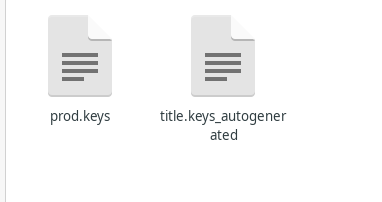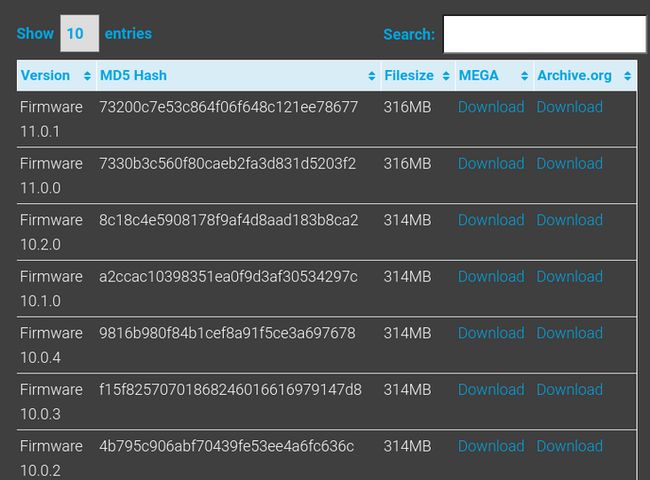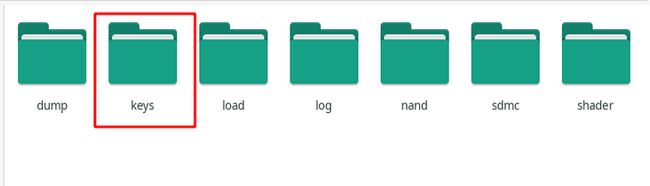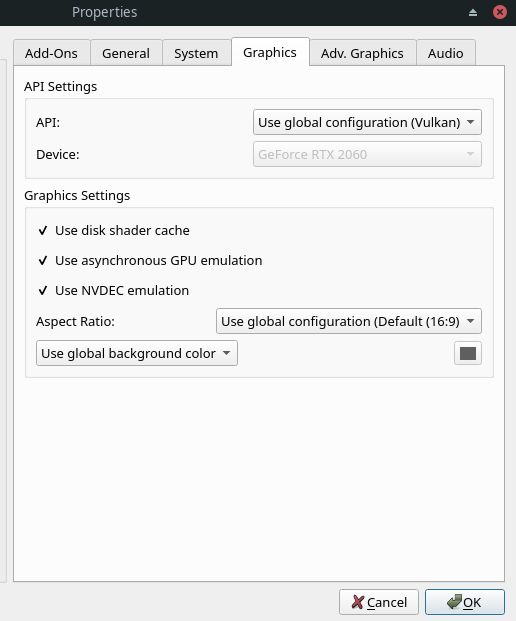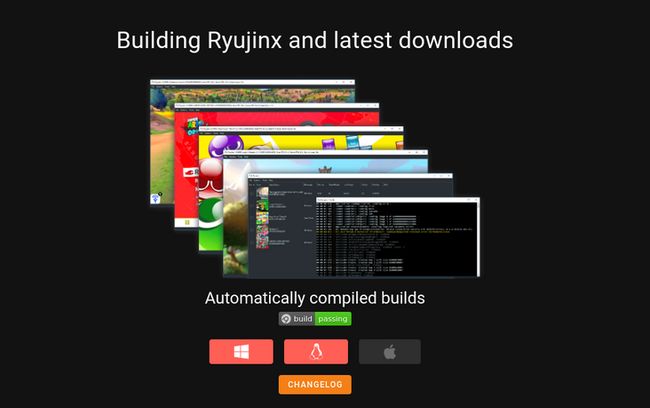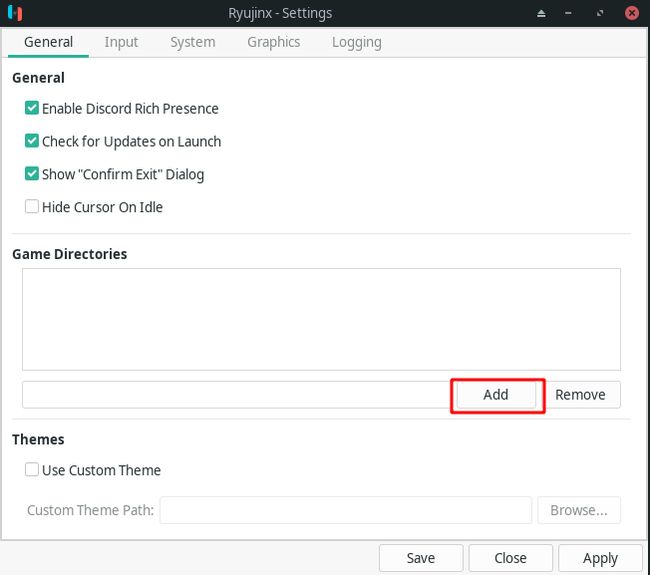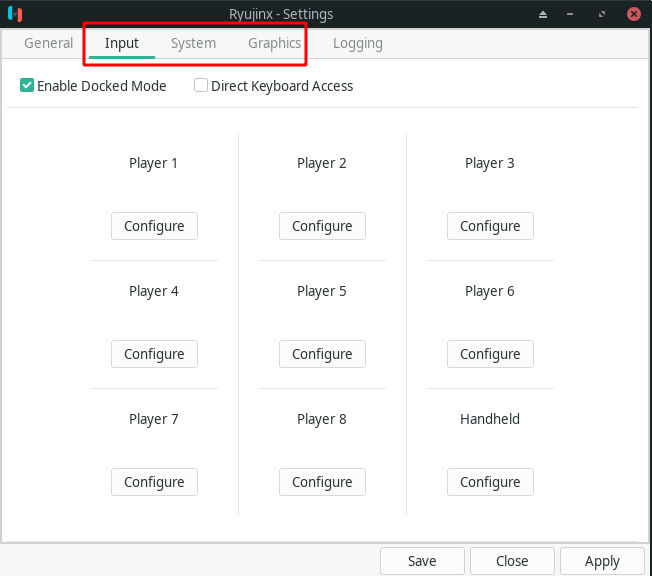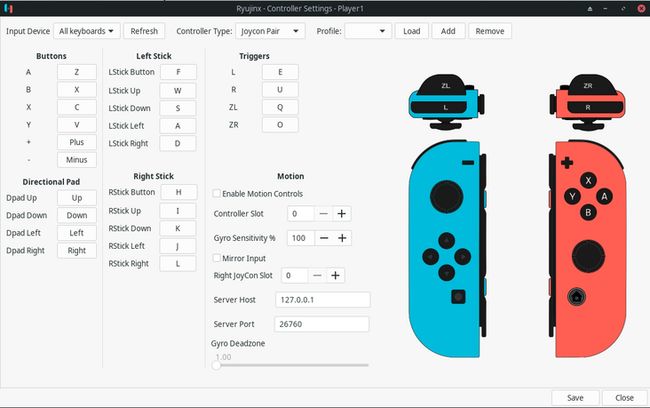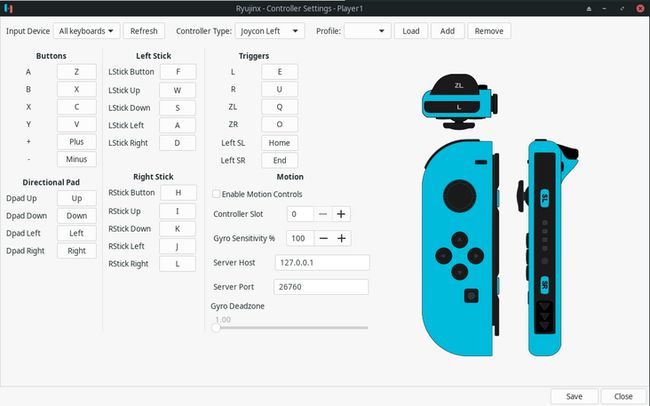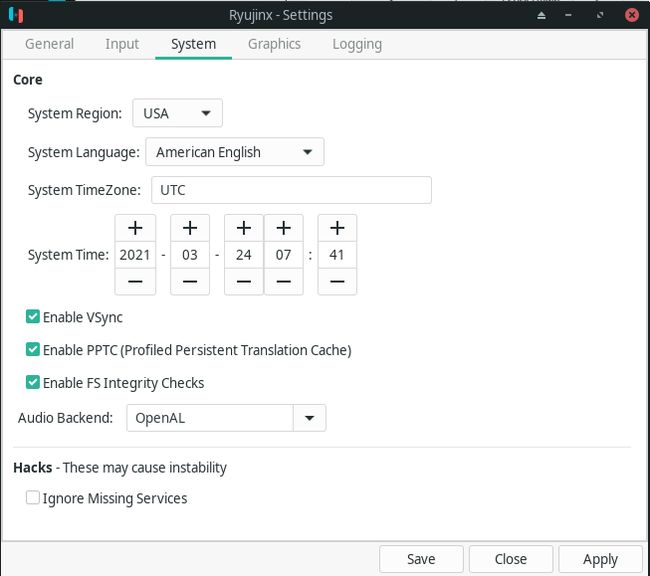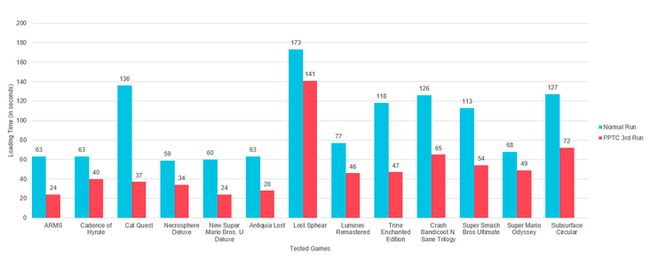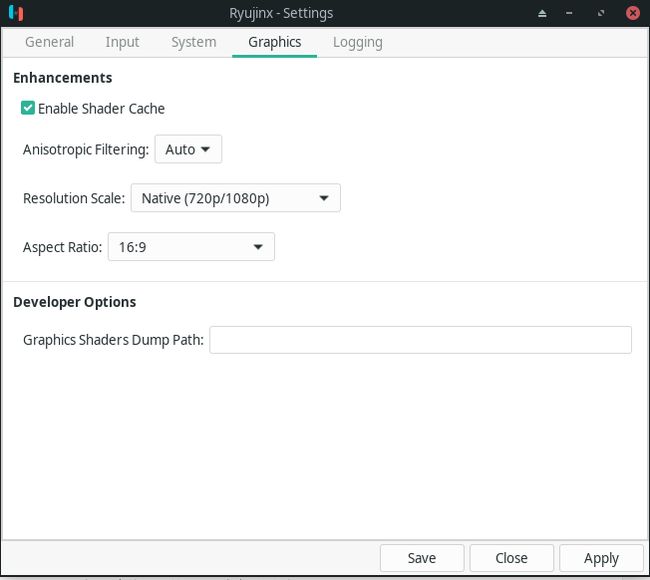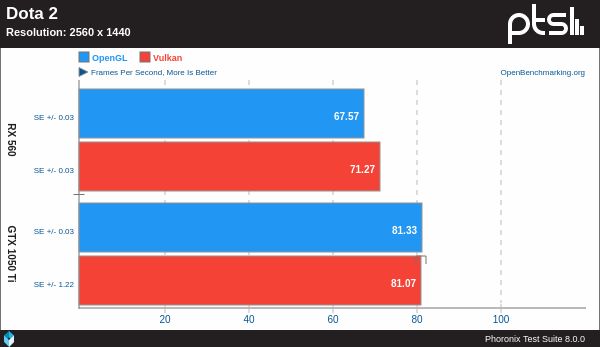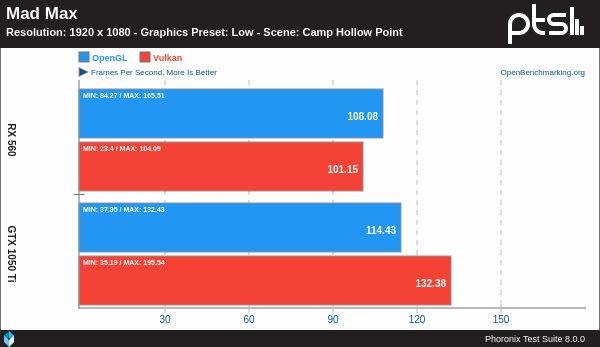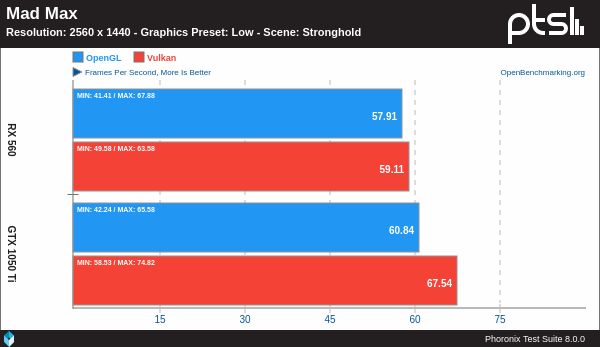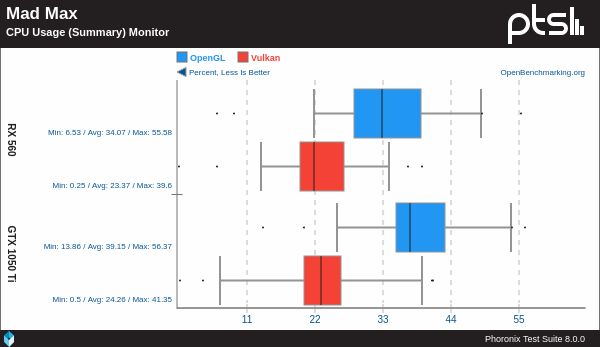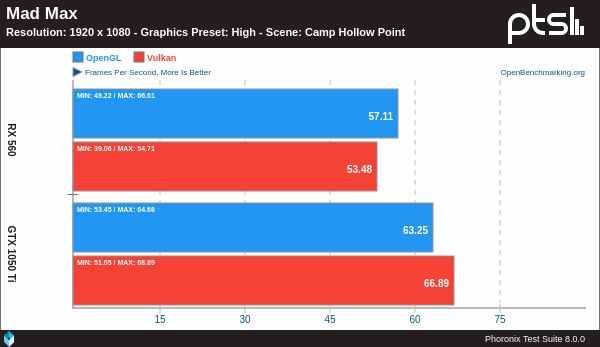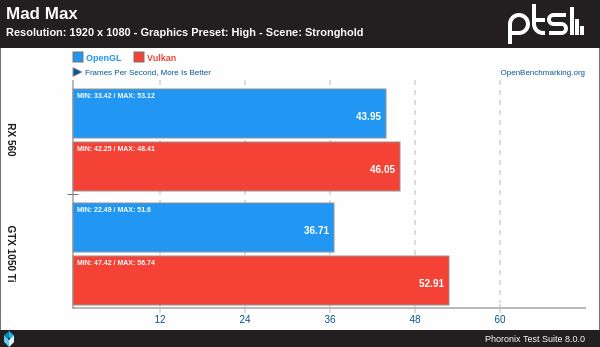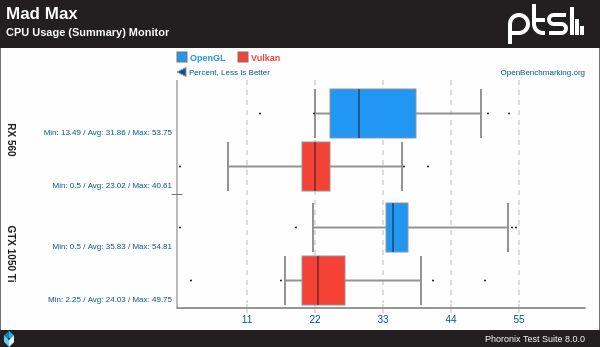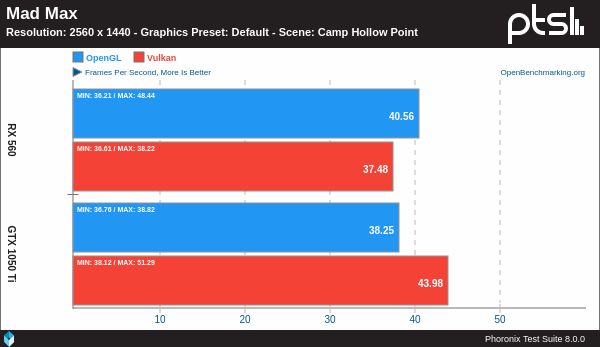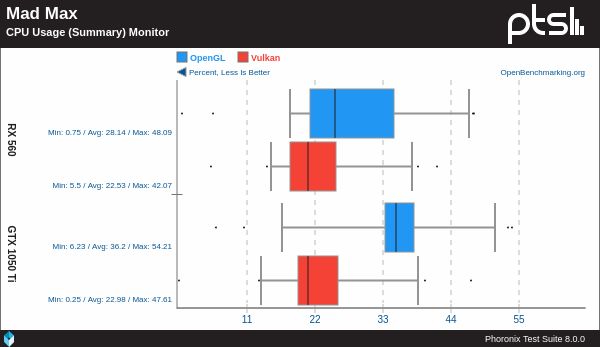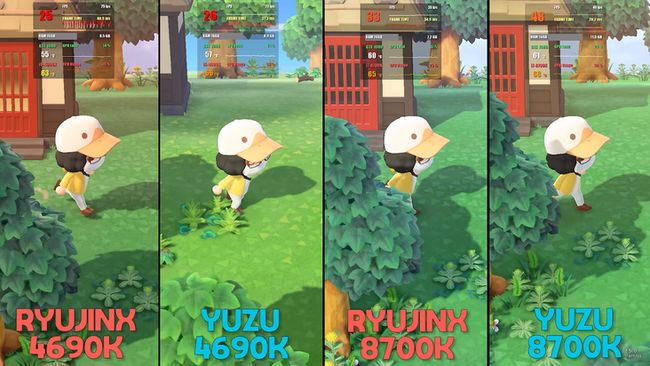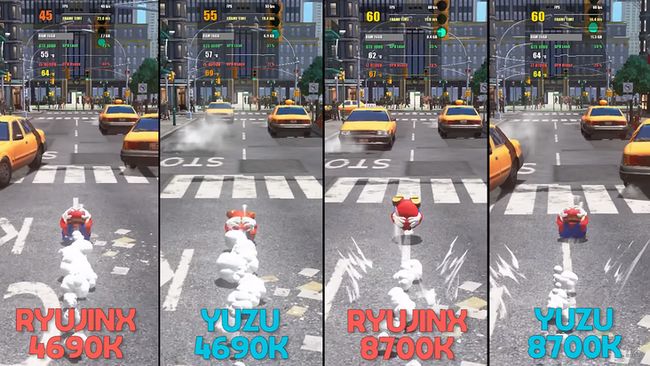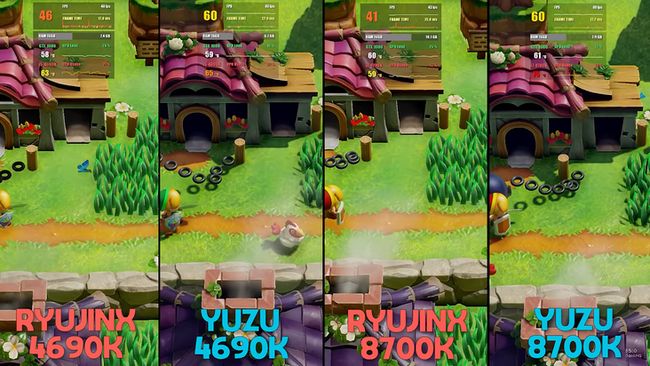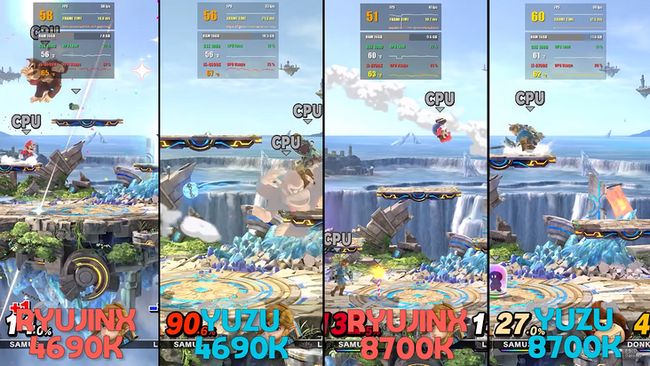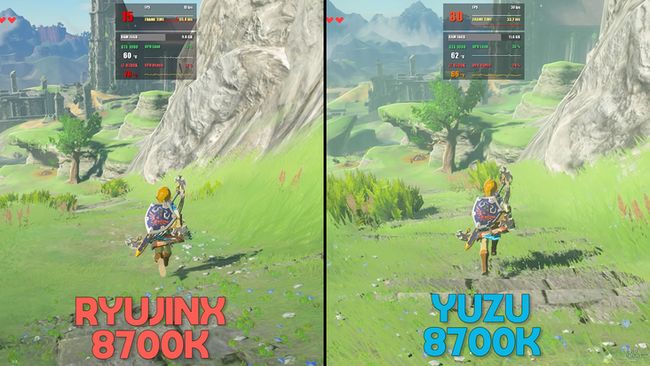1 前言
某天在Github上面看到了两个Switch的模拟器:
于是就想动手想尝试一下在Linux上面玩上Switch。
本文首先简单介绍一下两个模拟器,接着是两个模拟器的安装使用及基本配置。附录包括了Vulkan以及OpenGL的比较和Ryujinx和yuzu的比较。下面先来看一下两个模拟器究竟是什么。
2 模拟器、平台以及兼容性
2.1 关于模拟器
yuzu:Citra的制作者写的一个开源NS模拟器,用C++编写,高达14.2k star,特点包括Vulkan API的支持、灵活的模拟器配置以及游戏配置等等Ryujinx:基于.NET 5.x与C#的开源NS模拟器,特点包括OpenAL音频输出、PPTC(下文有介绍)、支持多种输入、支持DLC等等,5.8k star
2.2 关于平台
目前这两个模拟器支持的平台只有Windows和Linux:
至于Mac,yuzu没有说明支持,而Ryujinx在计划中,在下载页面(上图)可以看到Mac的图标,但是处于灰色状态。
另外,笔者还发现了一个在M1 Mac上运行的issue:
大概看了一下需要等待2021年11月的.NET 6去支持了,所以Mac党还得再等等。
2.3 关于兼容性
官方给出了游戏的兼容性列表:
3 环境
笔者测试的环境为:
- 笔记本
- 系统:
Manjaro - 显卡:
RTX 2060 - 固件版本:
Firmware 11.0.1 - 测试游戏:超级马里奥3D世界
4 准备工作
无论使用的是yuzu还是Ryujinx,都需要准备:
prod.keys- 游戏本体
如果使用的是Ryujinx,还需要额外准备固件。
先来看一下prod.keys。
4.1 prod.keys
yuzu以及Ryujinx都需要prod.keys,里面包含了NS设备需要的key,需要通过 Hekate等一些列工具生成,这部分比较复杂,因此文末附录直接提供了现成的prod.keys。
另外,在yuzu的官方文档还提到了需要使用title.key,笔者实测发现title.key不是必须的,可以自动生成:
而在Ryujinx中title.key也不是必须的,在system文件夹下只需存在prod.keys即可。
4.2 游戏本体
游戏本体这里推荐三个网站下载:
注意:游戏下载完成后需要放在一个文件夹中。
4.3 固件(Ryujinx)
在Ryujinx中还需要额外的固件(Firmware),固件的版本需要与prod.keys对应,固件可以到此处下载或者从文末提供的链接下载,目前最新的版本是11.0.1。
5 yuzu
5.1 下载
yuzu提供了AppImage,直接下载然后添加执行权限即可:
添加执行权限:
chmod u+x yuzu-*.AppImage
./yuzu-*.AppImage5.2 prod.keys
第一次运行会提示没有key,先忽略进入界面,选择右上角的File->Open yuzu Folder,打开后,新建一个keys文件夹:
把prod.keys放进去并重启即可。
5.3 添加游戏
点击Add New Game Directory,选择游戏目录进行添加即可:
添加完游戏后就可以直接双击启动游戏了。
5.4 配置
yuzu的配置比较丰富,除了模拟器本身的配置外,每个游戏也拥有独立的配置:
5.4.1 一般配置
一般的配置包括系统语言、一些热键等的配置,通常情况下保持默认即可:
另外在按键的配置中可以根据需要选择自己合适的按键,可以根据单手柄和双手柄的形式配置:
5.4.2 图形配置
这里的配置很重要:
主要包括:
API设置:yuzu支持OpenGL还有Vulkan,笔者实测发现Vulkan会运行得更流畅,帧率更高,具体根据个人情况进行选择,文末附录有提到两者的比较Use disk shader cache:磁盘着色器缓存,建议开启,这样就不用每次都重新编译,而是直接从磁盘加载到内存Use asynchronous GPU emulation:GPU异步模拟,yuzu重写了GPU显存管理器,加速了缓存机制,使得帧数得到明显提示,同时性能提升40%-400%(来自BSoD Gaming的测试数据,链接在文末)Use NVDEC emulation:NVDEC是一项硬件转码技术,能减少转码期间计算密集型任务中CPU的负担,这是Nvidia的一个技术,有了它,过场动画的播放会畅顺很多
5.4.3 游戏配置
yuzu可以根据每个游戏进行独立的配置,在对应的游戏上面右键,并选择properties选项卡即可进入如下界面:
大部分设置与模拟器设置一样,就不详细说了。
5.5 启动游戏
双击游戏就可以愉快地开始了。
6 Ryujinx
6.1 下载
直接到Ryujinx官网下载即可:
6.2 key与固件
打开Ryujinx,Windows直接打开exe,Linux直接./Ryujinx即可,首次运行的时候应该会如下提示:
先选择OK,进入界面后选择File->Open Ryujinx Folder,把prod.keys放进system并重启。
重启之后,在界面中选择Tools -> Install Firmware -> Install a firmware from XCI or ZIP安装下载好的固件。
6.3 添加游戏
打开Options -> Settings,选择其中的Add并选择对应的游戏文件夹进行添加即可。
6.4 配置
添加完游戏后就可以看到游戏了,别急着打开,先把一些常规设置做一下。虽然Ryujinx的配置选项比yuzu要少,但并不代表不需要配置,其中最重要的三个是Input、System和Graphics。
6.4.1 Input
这里是一些输入配置,与yuzu一样,也是可以根据双手柄以及单手柄的类型来设置键盘的按键:
6.4.2 System
这是一些时区以及系统语言的设置,一般会使用操作系统的设置,不需要更改,这里说一下勾选的三个选项:
VSync:垂直同步,当显卡每秒渲染的帧率大于屏幕的刷新率时,会将显卡的输出与屏幕刷新率协调,从而阻止画面撕裂,比如屏幕刷新率只有60Hz,如果原来显卡每秒能渲染120帧,那么启用Vsync会让显卡同步屏幕的刷新率PPTC:这是一项可以减少游戏加载时间的技术,实际上是一项缓存技术,第一次启动游戏的时候会创建或更新.info文件,第二次启动游戏的时候从该文件决定转译哪一个函数以及怎样转译,每次游戏结束都会更新该文件。这些缓存文件的位置在User’s AppData\Roaming\Ryujinx\games\或\cache\cpu ~/.config/Ryujinx/games/里面/cache/cpu
FS Integrity Checks:这是一个安全性的检查选项
6.4.3 Graphics
这里是一些显卡相关的选项,包括:
- 是否启用着色器缓存:建议开启,这是一项可以提高用户体验性的技术,着色器被编译后会被放进硬盘中,随着下次启动游戏从硬盘加载到内存中
- 各向异性过滤:用来过滤、处理当视角变化导致3D物体表面倾斜时造成的纹理错误等问题,可以设置从2倍到16倍,数值越大对显卡要求越高
- 分辨率缩放:默认是原生的720p或1080p,可以根据显示屏缩放调整
- 画面比例:默认16比9,根据屏幕设置即可
6.5 启动游戏
双击愉快地启动游戏了。
7 截图
笔者很懒就随便截了两张马里奥的:
附录一:Vulkan还是OpenGL?
这里是针对yuzu来说的,因为Ryujinx只提供了OpenGL的API。
yuzu提供了两种图形API:
VulkanOpenGL
笔者尝试玩了一下超级马里奥3D世界,发现OpenGL会经常性的卡顿,玩起来很不流畅,就连顶一个金币都会卡顿大约1s左右,这种用户体验就非常的不好,但是,使用Vulkan就没有问题。
当然这也有可能是游戏本身的原因,笔者并没有测试更多的游戏。下面是Vulkan相比起OpenGL的优点:
- 更加接近底层:
API更加接近驱动和硬件,方便开发者优化 - 多线程:
Vulkan天然支持多线程,也支持异步数据交互以及并行绘制
而下面是在Linux上对Dota2以及Mad Max在RX 560以及GTX 1050 Ti下不同场景不同分辨率下的测试数据,包括帧数以及CPU使用率(2018年7月,作者Michael Larabel,链接在文末),首先是Dota2的数据:
下面是Mad Max,图形预设为低,1080p:
图形预设为低,2k分辨率:
图形预设为高,1080p:
图形预设默认,2k分辨率:
可以看到Vulkan的大部分表现都要比OpenGL要好,在GTX 1050 Ti中,无论是1080p还是2k,在更高帧率的同时保持着更低的CPU使用率。
不过,虽然Vulkan能表现出更好的性能,但是要比OpenGL复杂得多,由于笔者不是学图形的,就不展开了,需要的请自行查阅资料。
附录二:Ryujinx还是yuzu?
这里同样参考了别人的测试(数据来源BSoD Gaming,2020年8月,链接见文末),环境为有两组:
i5 4690k + GTX 1080 Tii7 8700k + GTX 1080 Ti
下面是一些测评的截图,显示了不同环境下的CPU使用率以及帧数:
比较特别的是塞尔达传说:荒野之息,可以看到只有一组变量了,因为在低配置的机器上测试不了,而在i7 8700k上,可以明显看到Ryujinx的帧数要比yuzu低很多,而且Ryujinx的CPU占用率要比yuzu高:
另外在异界锁链中,虽然yuzu有着比Ryujinx更高的帧率,但是会出现错误的材质,如下图所示:
下面总结一下优点:
Ryujinx:新手友好,配置方便快捷,而且带有分辨率缩放功能,还有Mac平台支持(目前在计划中)yuzu:能针对硬件以及游戏进行更详细的配置,而不是像Ryujinx那样的统一全局配置,游戏加载速度更快,更重要的是带有Vulkan API支持,这是最大的优点
缺点:
Ryujinx:新游戏加载缓慢,需要较长时间等待加载,但是有了PPTC的帮助,加载时间快了不少yuzu:配置较为复杂,而且不具备分辨率缩放的功能,会有更好的内存使用率以及页面文件使用率
如何选择取舍就看各位读者了。
附录三:资源下载
提供了prod.keys、最新的Windows+Linux模拟器、固件以及测试所用的游戏,链接请关注公众号“氷泠之路”并回复关键字Switch获取。
参考
2、yuzu-New Feature Release - NVDEC emulation!
3、YouTube-Yuzu Emulator - The Async GPU Update | 40 - 400% Performance Improvements
4、Vulkan vs. OpenGL Performance For Linux Games
6、知乎-Vulkan相比于OpenGL、DX12、Metal和Mantle有什么优势、劣势?
7、YouTube-What is the Best Nintendo Switch Emulator? Performance & Features Tested